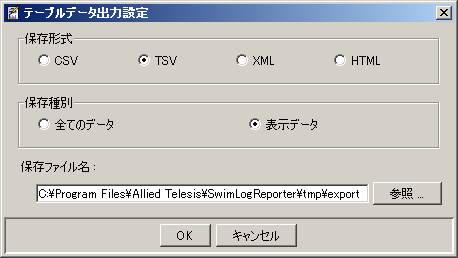
保存形式
テーブルには、一度に100個のデータが表示されますが、このデータを
テキスト形式で保存することができます。
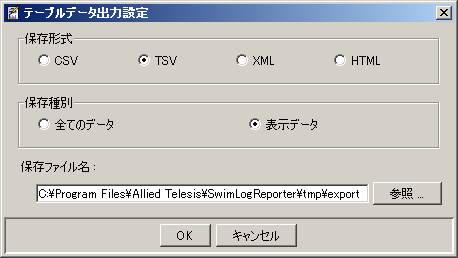
保存形式
CSV、TSV、XML、HTMLの4つの形式で保存できます。
保存種別
「表示データ」を指定すると、現在テーブルに表示されているデータのみを保存します。
「全てのデータ」を指定すると、データ設定で指定した全データを保存します。ただし、メッセージ分割は行われません。
任意の保存先を指定してください。
4.4.2 定時レポート
「定時レポート設定」ダイアログを開きます。(グラフを表示した状態でのみ選択できます。)
ここでは、データ設定の内容に従って、定期的にCSVまたはXML形式でデータを保存します。ここで実行状態になった設定は、SLRを終了すると停止し、SLRを起動すると再開します。
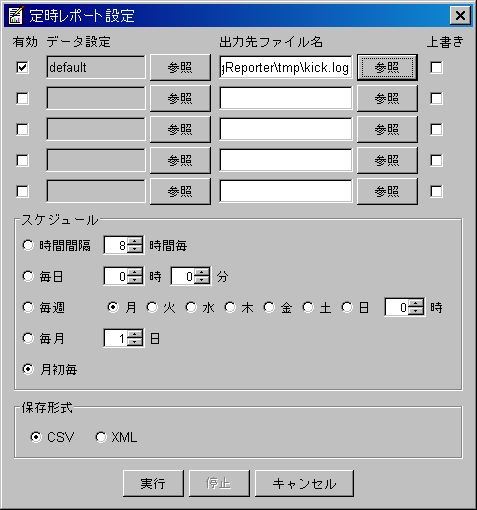
チェックした場合には、データ設定に基づく出力を行います。
データ設定
データ設定ダイアログで作成したファイル名を指定します。
出力先ファイル名
ファイル名を指定します。
上書き
チェックした場合には、出力先ファイル名で指定したファイルに上書き
します。チェックしない場合には、出力先ファイル名に年月日日時を
付加し、別ファイルとして作成します。
スケジュール
出力するタイミングを指定します。
Note - 「時間間隔」は、例えば8時間と設定した場合は、設定して8時間後に過去8時間分の時間単位のデータを出力します。
Note - 「毎月31日」を指定した場合には、30日までの月の場合には出力されません。
Note - 「月初毎」は、たとえば4月のとき、4月1日の午前0時0分0秒を表します。したがって、3/1〜3/31のデータが出力されることになります。
保存形式
CSVまたはXMLで出力します。
実行
設定内容に基づいて出力がスケジュールされます。本ダイアログを閉じたり、Reportツールを終了しても保持されています。
停止
スケジュールを一時的に停止させます。
キャンセル
スケジュールをキャンセルします。
4.4.3 スナップショット作成
スナップショットダイアログを表示します。このダイアログは、表示形式にテーブルを選択している場合には、選択できません。
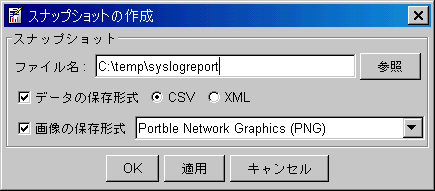
ファイル名
保存する時のファイル名をフルパスで指定します。ただし、ファイル形式の名前は、指定しないでください。保存形式に従って自動的に付加されます。例えば、“C:\temp\test”と指定し、保存形式にCSVファイルとPNGファイルを選択すると、“test.csv”と“test.png”の名前でそれぞれ保存されます。もし、“C:\temp\test.csv”と指定し、保存形式にCSVファイルとPNGファイルを選択すると、“test.csv.csv”と“test.csv.png”の名前でそれぞれ保存されます。
データの保存形式
プロットしているデータをCSV、XMLの2種類の形式で保存できます。
画像の保存形式
グラフをJPEG、PNG、PDFの3種類の形式で保存できます。
メインウィンドウの「ダンプデータ」を参照してください。